So richten Sie den Oculus Rift ein und beginnen Spiele abzuspielen

Die Oculus Rift bietet ein ausgefeiltes Virtual-Reality-Erlebnis, auch wenn sie nicht über raumfüllende Virtual Reality- oder Touch-Controller verfügt das HTC Vive-noch. Hier erfahren Sie, wie Sie Ihre Oculus Rift einrichten und was Sie im Voraus wissen müssen.
Der gesamte Einrichtungsvorgang dauert zwischen 30 Minuten und einer Stunde. Es ist viel einfacher als die Vorbereitung und Einrichtung des HTC Vive, da Sie keinen großen Platz planen und keine Basisstationen einrichten müssen. Der Riss ist als eine sitzende und stehende Erfahrung gedacht, nicht als eine, in der du herumläufst, also gibt es weniger "bewegliche Teile", sozusagen.
Was du brauchst
VERWANDT: Wie man überprüft Wenn Ihr PC für das Oculus Rift oder HTC Vive bereit ist
Folgendes müssen Sie tun:
- Ein Oculus Rift : Das Oculus Rift-Paket enthält eine Reihe von Zubehörteilen, die Sie benötigen. Zusätzlich zum Rift-Headset kommt eine Einzelsensorkamera zur Überwachung der Position Ihres Kopfes, eine drahtlose Basisfernbedienung, ein kabelloser Xbox One-Controller, 2 AA-Batterien für den Controller und ein USB-Dongle zum Anschluss dieses Wireless-Controllers an Ihren Computer PC und ein USB-Verlängerungskabel, wenn Sie es für den Dongle benötigen. Das Oculus Rift Headset enthält eingebaute Kopfhörer, die gut funktionieren.
- Ein leistungsstarker Gaming-PC : Die Oculus Rift benötigt einen leistungsfähigen Gaming-PC für eine reibungslose Leistung. Es ist anspruchsvoller als das, was Sie für normale PC-Spiele benötigen. So prüfen Sie, ob Ihr PC für die virtuelle Realität bereit ist.
- Zusätzliche Kabel und Verlängerungskabel (für einige Personen): Je nachdem, wie weit Ihr Computer von dem Ort entfernt ist, an dem Sie den Rift verwenden möchten, können Sie benötigen ein HDMI-Verlängerungskabel und zwei USB 3.0-Verlängerungskabel, um weiter zu kommen. Die mit dem Rift-Headset verbundenen HDMI- und USB-Kabel erreichen eine Reichweite von 4 Metern, während das USB-Kabel des Kamerasensors 2,5 Meter (ca. 8 Fuß) erreicht.
- Ein DisplayPort-zu-HDMI- oder DVI-zu-HDMI-Adapter (für einige Leute): Ich hatte hier ein Problem: Meine NVIDIA GTX 980 TI-Grafikkarte enthält nur einen einzigen HDMI-Anschluss und ich hatte meinen Fernseher bereits an den HDMI-Anschluss angeschlossen. Meine NVIDIA-Grafikkarte enthält jedoch auch drei DisplayPort-Anschlüsse. Ich brauchte einen DisplayPort-zu-HDMI-Adapter, um meinen Fernseher mit der Grafikkarte zu verbinden und den HDMI-Port für die Oculus Rift freizugeben. Stellen Sie sicher, dass Sie auf Ihrer GPU einen freien HDMI-Anschluss haben!
Es ist eine gute Idee, im Voraus zu bestätigen, dass Sie die erforderliche Hardware haben. Es macht keinen Spaß, sich Zeit zu nehmen, um nach Best Buy zu laufen und einen kleinen Adapter zu kaufen.
Starten Sie das Oculus Setup Tool
Wenn Sie die gesamte Hardware haben und bereit sind, Dinge einzurichten, besuchen Sie die Oculus Rift Setup-Seite in Ihrem Webbrowser, laden Sie das Oculus Rift Setup Tool herunter und führen Sie es auf Ihrem Computer aus. Dieses Tool wird automatisch die erforderliche Software herunterladen und Sie durch den gesamten Setup-Prozess führen.
Das Oculus Setup Tool führt Sie hervorragend durch das Entpacken der Hardware, das Anschließen, das Anpassen des Headsets und das Erstellen eines Oculus-Kontos Sie und die Software einrichten.
Achten Sie darauf, die schützende Plastikfolie von allem abzuziehen - Sie finden sie sowohl an den Linsen des Headsets als auch am Kamerasensor.
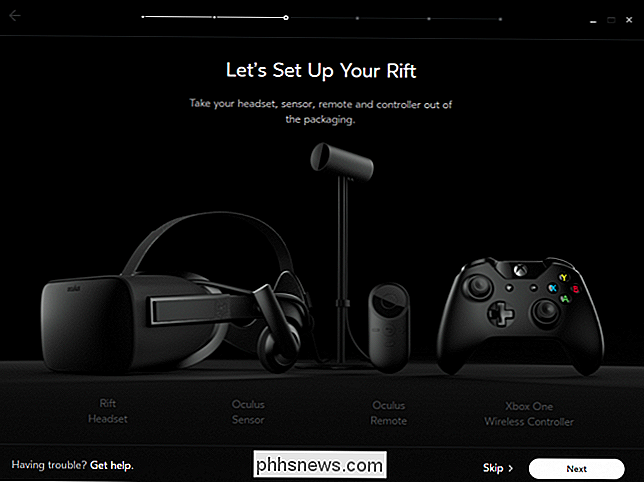
Schließen Sie die Kabel an Ihren Computer an, wenn Sie dazu aufgefordert werden. Beide USB-Kabel sollten an USB 3.0-Anschlüsse an Ihrem Computer angeschlossen werden. Diese sind normalerweise blau (aber nicht immer). Wenn Sie USB-Anschlüsse ohne blaue Anschlüsse sehen, handelt es sich möglicherweise nur um USB 2.0-Anschlüsse.
Achten Sie beim Anschließen des HDMI-Anschlusses darauf, dass er an den HDMI-Anschluss Ihrer Grafikkarte angeschlossen ist. Ihr Computer verfügt möglicherweise über einen HDMI-Anschluss, der an die integrierte Grafik des Motherboards angeschlossen wird, aber Sie möchten diesen nicht für den Rift verwenden.
Wenn Sie etwas falsch machen, lässt der Setup-Assistent Sie nicht weiter. Solange der Verbindungsstatus "OK" lautet, wissen Sie, dass Sie ihn ordnungsgemäß eingerichtet haben.
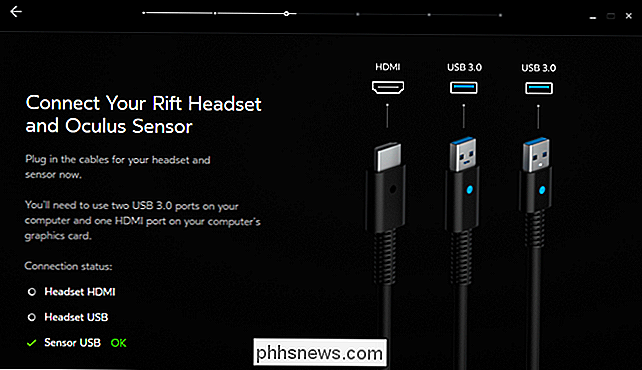
Der Rest des Prozesses sollte sehr klar sein. Wenn Sie fertig sind, wird der Assistent Sie anweisen, das Headset zu tragen, und wird einige Demos für Sie spielen. Danach geht es in die "Oculus Home" -Umgebung, einen virtuellen Raum, in dem Sie Spiele starten können.
Während der Verwendung der Fernbedienung ist es hilfreich, das Umhängeband um Ihr Handgelenk zu tragen, damit Sie es nicht verlieren oder fallen lassen.
So konfigurieren Sie Ihren Oculus Rift, um Unschärfe zu reduzieren

Es besteht eine gute Chance, dass Ihr Oculus Rift weiterhin aussieht ein wenig verschwommen, auch nachdem du den Zauberer fertiggestellt hast. Beachten Sie, dass Sie das Headset auf verschiedene Arten einstellen können:
- Es gibt drei Klettverschlüsse - einen auf jeder Seite des Headsets und einen auf der Oberseite. Lösen Sie die Gurte, tragen Sie das Headset und passen Sie die Gurte an, bis sie sich bequem und sicher anfühlen. Es sollte sicher sein und sich nicht bewegen, aber Sie sollten es nicht unangenehm eng machen müssen. Sie müssen die Gurte nicht lösen, um das Headset ein- und auszuschalten, damit Sie es einmal einstellen und loslassen können - es sei denn, andere Personen verwenden das Headset ebenfalls.
- Das Visier kann unabhängig von den Gurten angewinkelt werden . Sie werden es auch auf Ihrem Gesicht auf und ab bewegen müssen, bis Sie den Sweet Spot finden. Tragen Sie das Headset nicht wie eine Brille auf der Nase. Bewegen Sie das Visier nach unten, bis das Schaumstück oben auf dem Headset in der Mitte der Stirn liegt. Der Unterschied in der Klarheit wird sofort offensichtlich, wenn Sie während der Einstellung etwas im Rift betrachten.
- Die IPD oder "Pupillendistanz" kann eingestellt werden, indem Sie den Schalter an der Unterseite des Headsets nach links bewegen oder richtig. Dies stellt ein, wie weit die Objektive auseinander liegen. Passen Sie dies an, während Sie das Headset tragen, bis es am besten aussieht.
Während Sie das Headset tragen, können Sie auf die Schaltfläche "Oculus" unten auf der Fernbedienung oder auf die Schaltfläche "Xbox" in der Mitte des Xbox One-Controllers drücken. Wählen Sie im angezeigten universellen Menü das Symbol "Adjust Your Lenses" auf der rechten Seite des Bildschirms. Sie sehen den Bildschirm "Adjust Yes Lenses", der Sie durch das Auf- und Abbewegen des Headsets und die Anpassung des IPD mit dem Schiebeschalter führt, bis es am besten aussieht.
Verwendung von Oculus Home und dem Universalmenü

Um in die Oculus Home-Umgebung zu gelangen, ziehen Sie einfach das Headset an, während die Oculus-Anwendung auf Ihrem PC läuft. Sie betreten automatisch die "Oculus Home" -Umgebung, einen virtuellen Raum, in dem Sie Spiele und Apps starten und im Laden surfen können. Das Zentrum Ihrer Ansicht erscheint als ein Cursor, schauen Sie sich also etwas an und drücken Sie dann die "Select" -Taste auf der Fernbedienung oder die "A" -Taste auf dem Controller, um sie zu aktivieren.
Sie können verfügbare Software durchsuchen und installieren in der Oculus Home-Umgebung auf Ihrem Headset, oder verwenden Sie die Oculus-Anwendung auf dem Windows-Desktop.
Wenn Sie etwas zum Spielen suchen, können Sie "Lucky's Tale" im Laden kaufen - es ist bei jeder Oculus Rift kostenlos . Es ist ein lustiger kleiner 3D-Plattformer, der Sie sehr freundlich in den Riss bringt.
Wenn Sie die Demos, die Sie beim ersten Aufsetzen des Headsets gesehen haben, noch einmal ansehen möchten, oder Sie sie einem anderen zeigen möchten, können Sie das herunterladen kostenlose "Oculus Dreamdeck" -Anwendung aus dem Oculus Store. Sie enthält diese Demos und mehr.
Um auf das universelle Menü zuzugreifen, drücken Sie die Oculus-Taste an der Unterseite der Fernbedienung oder drücken Sie die Taste "Xbox" in der Mitte des Xbox One-Controllers, während Sie das Headset tragen. Sie sehen ein Menü mit einer Vielzahl von Optionen, einschließlich einer Lautstärkeregelung, Zeit und Indikatoren, die Ihnen sagen, ob die Fernbedienung und Controller verbunden sind oder nicht.
Es gibt viele andere freie virtuelle Realität Erfahrungen und Demonstrationen auf der Oculus Store, sowie größere bezahlte Spiele. Durchsuchen Sie den Shop, um mehr VR-Inhalte zu finden.

Wie man Windows 7 oder 8 vom Download von Windows 10 automatisch stoppt
Microsoft hat sich in letzter Zeit nicht gerade zu Tech-Freaks hingezogen, mit all den Datenschutzproblemen und anderen Problemen. Und jetzt werden automatisch alle Windows 10 auf Ihren Windows 7 oder 8 PC heruntergeladen, ob Sie danach gefragt haben oder nicht. RELATED: 30 Wege Ihre Windows 10 Computer Phones Home zu Microsoft Um klar zu sein Sie installieren nicht automatisch Windows 10, aber sie laden das gesamte Installationsprogramm herunter, das mindestens 3 GB groß ist, was viel Speicherplatz in Anspruch nimmt und außerdem Ihre Netzwerkbandbreite verschwendet.

So fügen Sie einer Registerkarte einen Tabulator hinzu Anhalten in Microsoft Word
Ein Tabulator führt in Word eine Reihe von Punkten, Bindestrichen oder Unterstrichen zwischen zwei Textgruppen, die durch die Tabulatorzeichen getrennt sind Schlüssel. Sie sind nützlich, um tabellarische Listen zu erstellen, ohne Tabellen zu verwenden, wie in obigem Bild gezeigt. Vielleicht fügen Sie beispielsweise eine Preisliste in Ihr Dokument ein, aber Sie möchten keine Tabelle verwenden.



